热门标签
热门文章
- 1申请ios证书并发布uniapp软件(转载)_uniapp推送证书放哪
- 2ipython: ModuleNotFoundError: No module named ‘graphviz‘_no module named graphviz
- 3python语音处理常见开源库介绍_python自带语音库
- 4Docker运行RabbitMQ并使用SpringAMQP操作_docker rabbit启动
- 5传输层协议 --- TCP协议详解_tcp协议物理层是spi传输
- 6数据库系统概论期末复习(选择题)_如果两个实体之间的联系是m:n,则引入第三个交叉关系
- 7用户画像相关理论基础 -- 看这一篇就够啦(总结篇)_用户画像原理 csdn
- 8Git 子模块和子树管理项目_git 子项目
- 9【数据分享】11个城市的出租车(网约车)数据(免费获取)_电动出租车 数据
- 10OSPF笔记(二):OSPF邻居与邻接、DR与BDR选举_ospf p2mp单播网络的邻居
当前位置: article > 正文
【UE4】将pmx导入到ue4中(obj-zip-mixamo绑骨)|模之屋模型导入UE4(较详细)_模之屋的模型怎么用
作者:笔触狂放9 | 2024-07-02 10:30:12
赞
踩
模之屋的模型怎么用
前言:我用fbx导入mixamo会报错,所以想用obj格式试试。
fbx导入↓
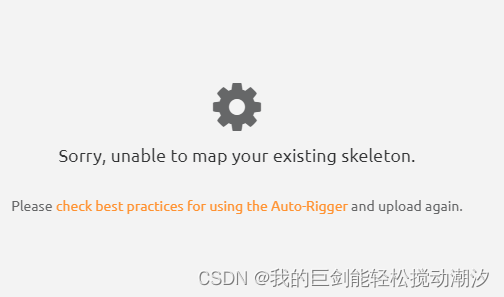
效果预览:

目录
1.下载模型
上模之屋网站下载模型
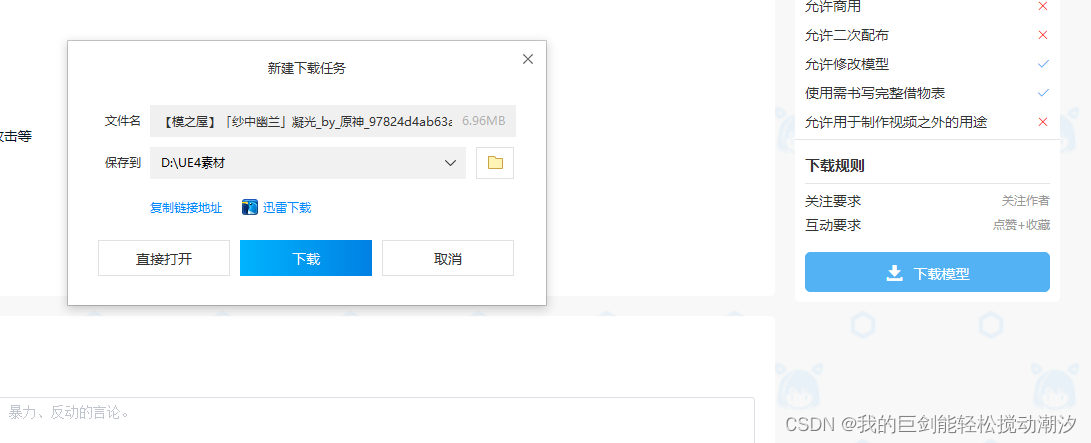
解压
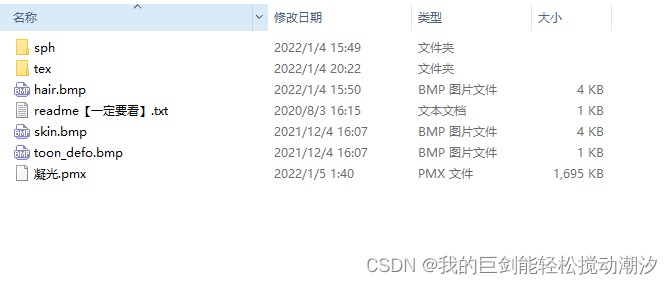
2. 为blender安装插件
视频0:28~01:30部分 下载blender和安装插件
原神模型/MMD模型的pmx文件导入虚幻4 | UE4开发教程#1_哔哩哔哩_bilibili
3.打开blender
我用的是3.4.0版本
新建文件——常规
导入模型
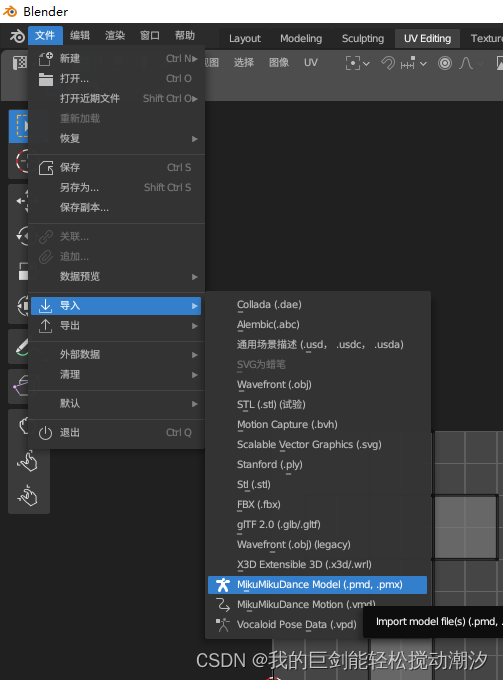
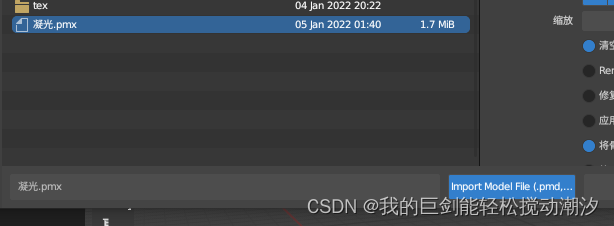

要删掉默认生成的方块!!!
这里是上色

这里可以关掉骨骼显示(只是显示)
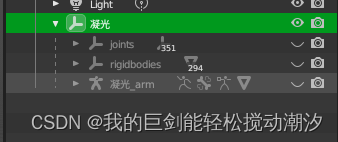
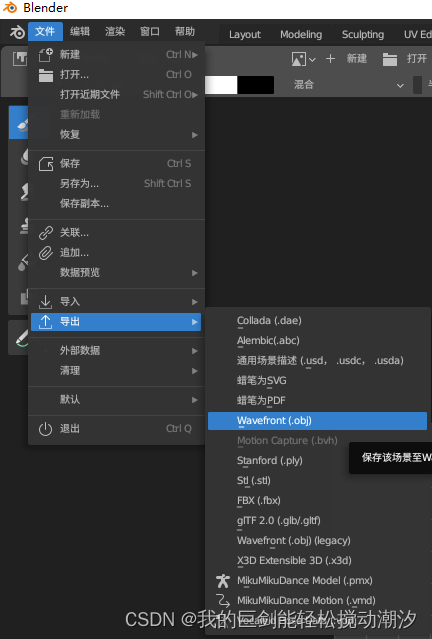
(这里是新建了一个文件夹)
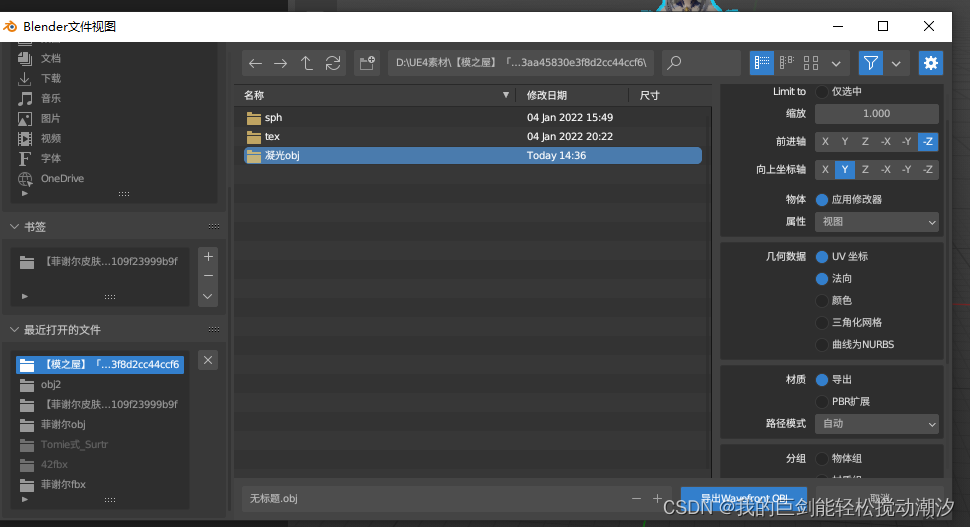
4.帮老婆找衣服环节!!!
导出的obj文件是没有“衣服”的
参考文章:解决blender导出mmd模型为obj时没有写入材质的问题 - 哔哩哔哩
我的做法(仅参考)
1.纹理丢到同一个文件夹下
(麻了,写了半个小时贴衣服的经验,突发奇想,会不会blender里面已经标注好了呢?)
(还真是~)
先把之前在模之屋解压出来的文件,全部丢到和obj同一个文件夹下
2.穿衣服
- map_Kd
- 穿衣服代码
用记事本打开mtl文件(和obj同文件夹)
newmtl x的下一行填写 map_Kd (文件名)

有多少个“newmtl”敲多少行
文件名见下图解释
blender
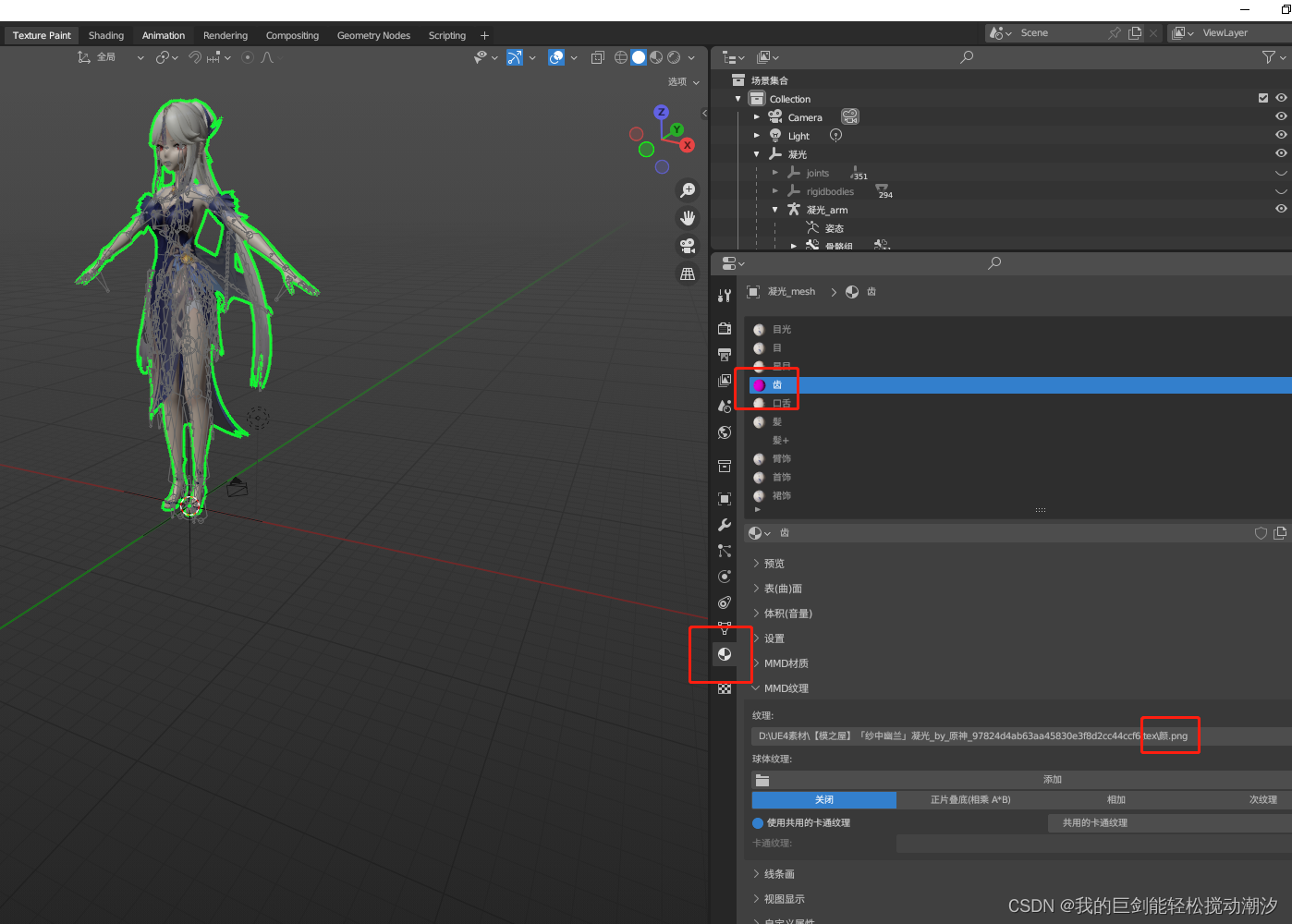
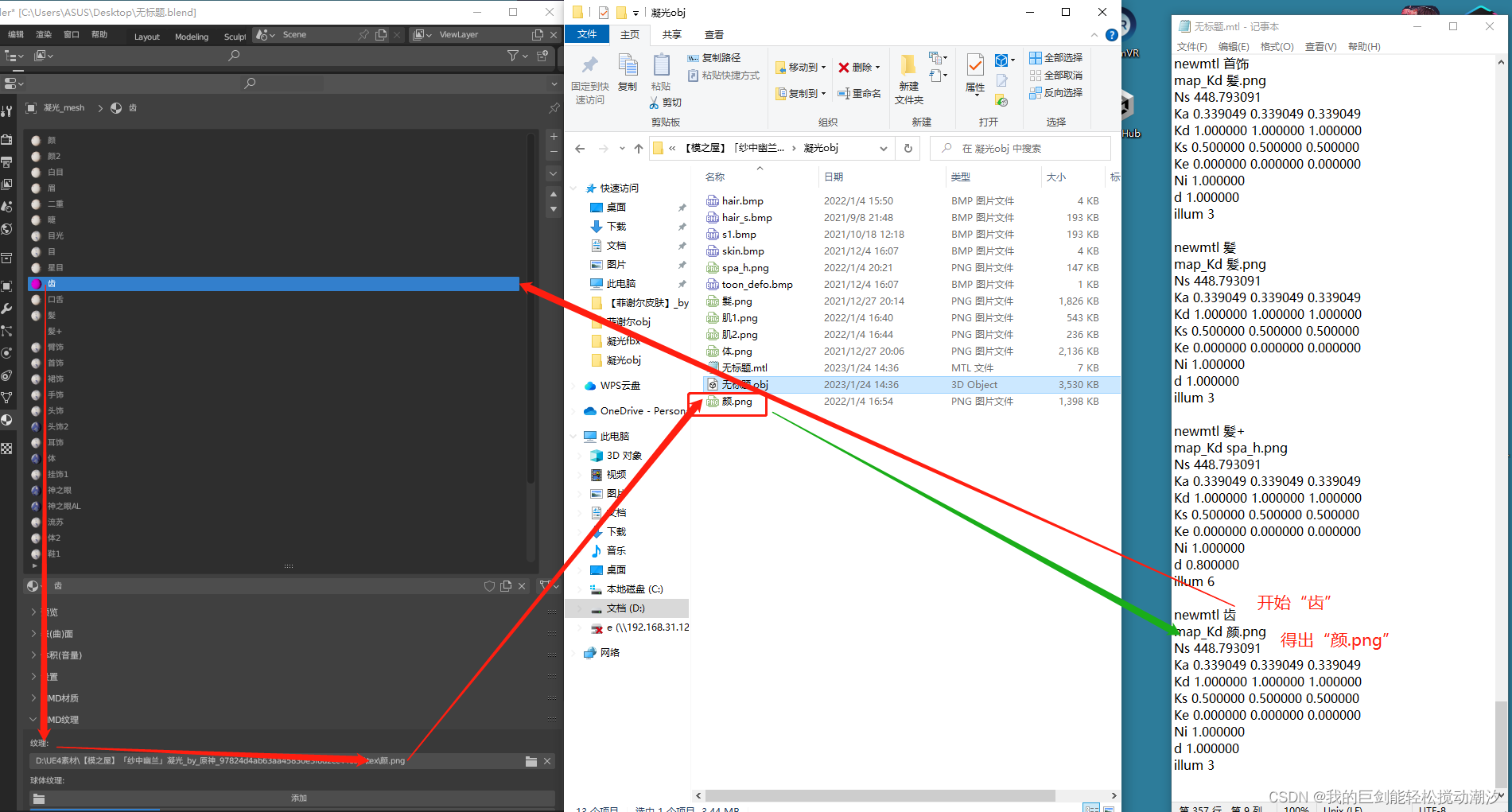
穿好!

3.调整参数
所有参数改成包括并不限于下面这样比较好,不然导入mixamo后,模型会变得很光亮。
参考视频:blender上传mixamo材质问题_哔哩哔哩_bilibili
- Ns 51.174362
- Ka 1.000000 1.000000 1.000000
- Kd 1.000000 1.000000 1.000000
- Ks 0.000000 0.000000 0.000000
- Ke 0.000000 0.000000 0.000000
- Ni 1.000000
- d 1.000000
- illum 3

和上图相比没那么明亮了


4.打ZIP压缩包!是zip! 

5.将zip导入mixamo绑骨
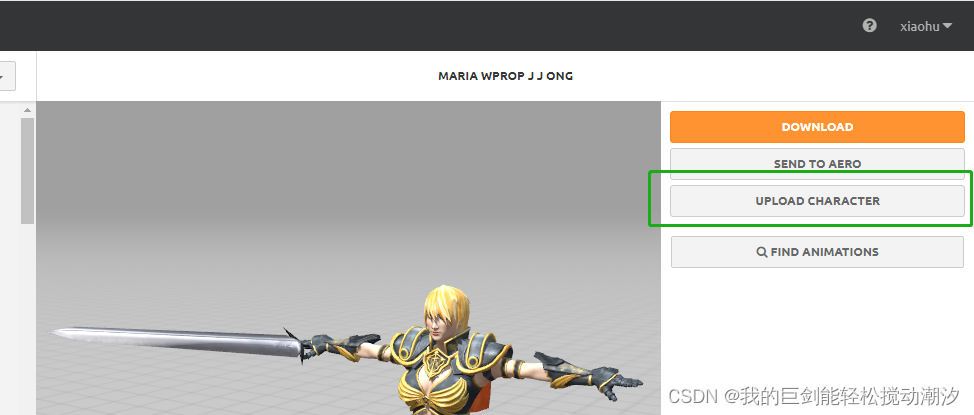

放入刚做好的.zip
完成了!…………我草!!!!!
凝光篇

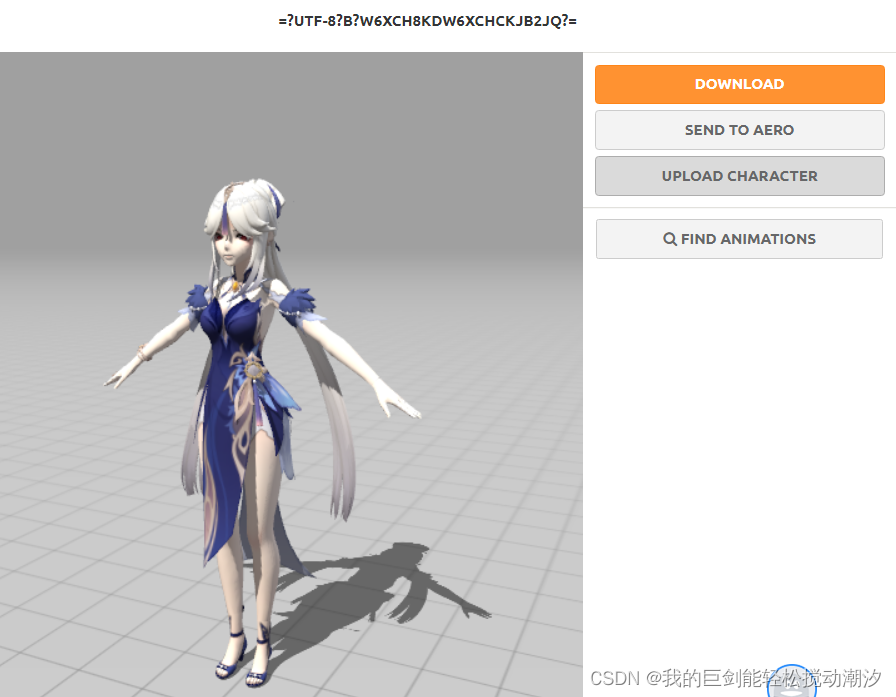
下载
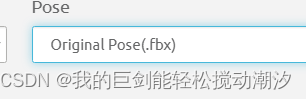
把fbx拖入到ue4中
导入到UE4中

额,头发变黑鸟
菲谢尔篇
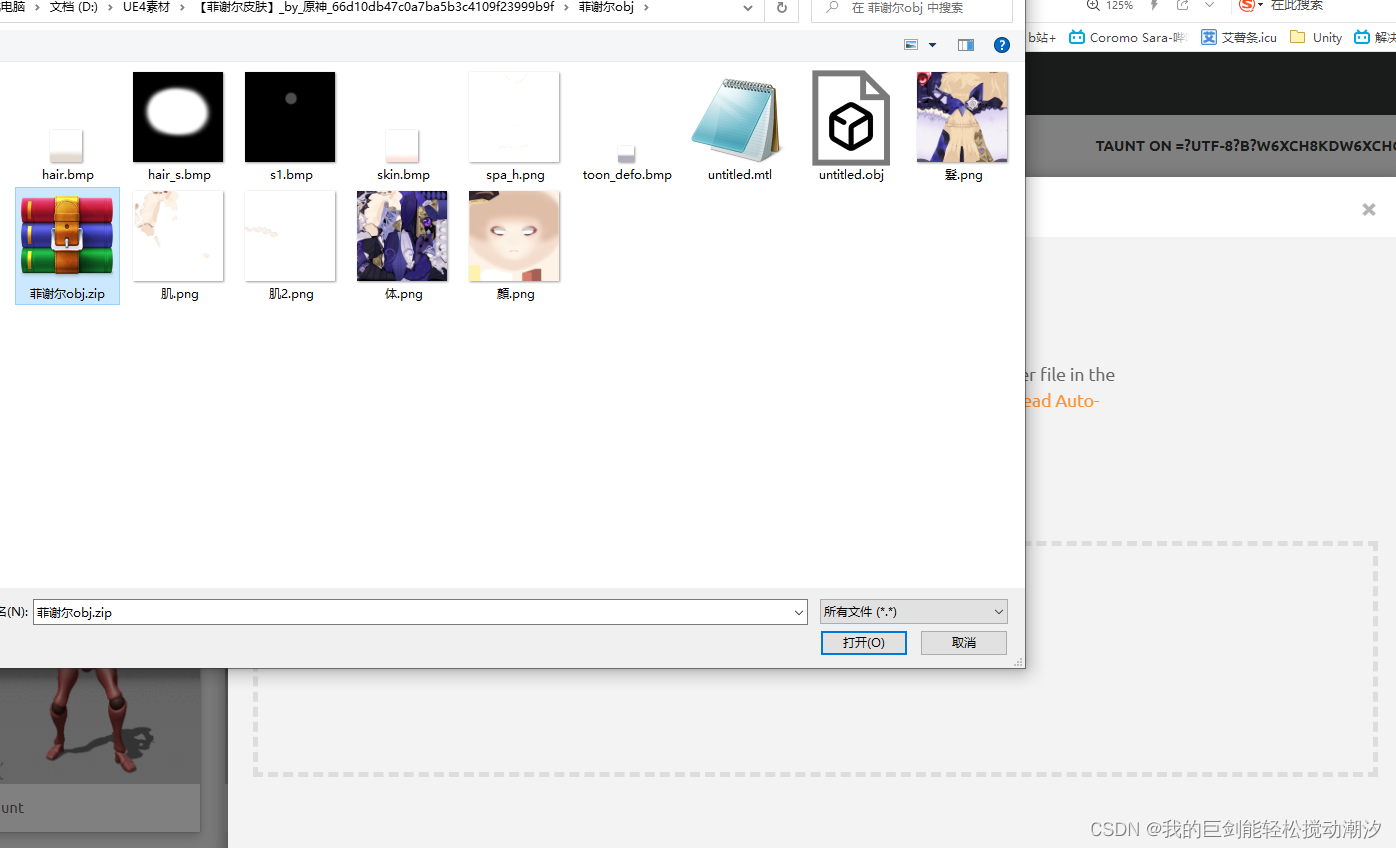
(⊙o⊙)…nb

放进UE4
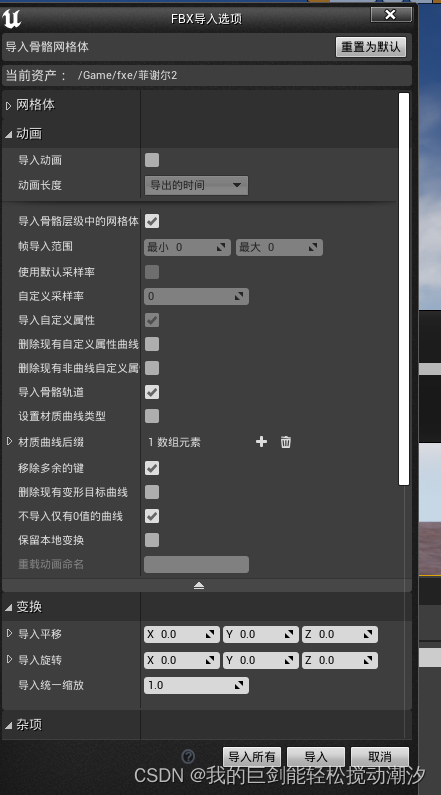


有时间会去弄绑骨,参考视频。
声明:本文内容由网友自发贡献,不代表【wpsshop博客】立场,版权归原作者所有,本站不承担相应法律责任。如您发现有侵权的内容,请联系我们。转载请注明出处:https://www.wpsshop.cn/w/笔触狂放9/article/detail/779372
推荐阅读
相关标签





